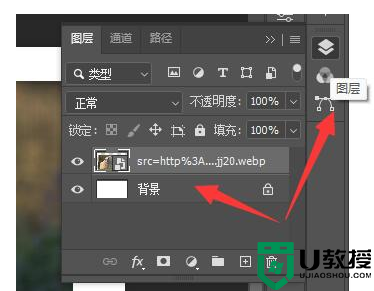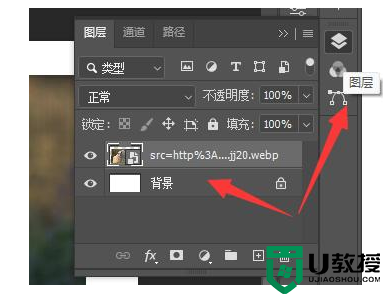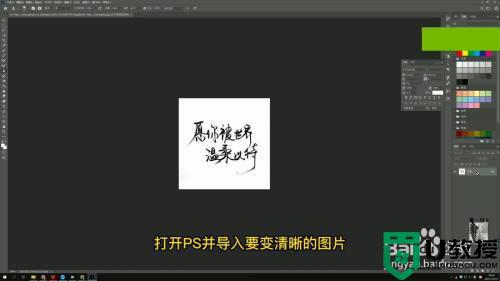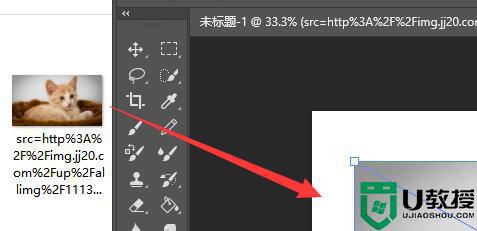ps中图像缩小后不清晰了怎么办 ps里面图片缩小之后很模糊处理方法
时间:2022-06-14作者:xinxin
我们都知道,ps是我们日常生活和办公的过程中都会用到的一款软件,大多用户在电脑上进行修图时也都会用到ps软件,可是在ps工具中将某张图片进行缩小之后,却发现图片变得异常的模糊,对此ps中图像缩小后不清晰了怎么办呢?这里小编就来告诉大家ps里面图片缩小之后很模糊处理方法。
具体方法:
1、首先在右边找到“图层”,右键图片所在的这个图层位置。
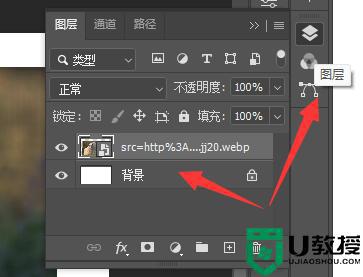
2、然后在弹出菜单中选择“转换为智能对象”
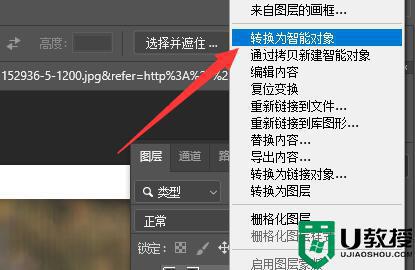
3、转换为智能对象后,对图像放大缩小都不会出现模糊问题了。
4、这主要是由于ps采用的是位图,在放大缩小的时候并不会改变分辨率,所以会丢失清晰度。
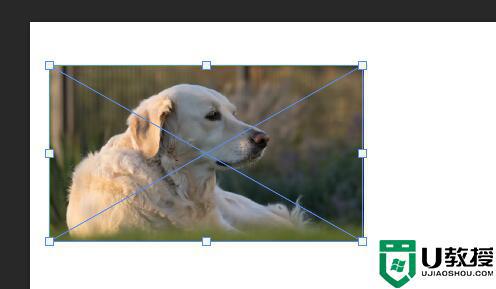
5、但是需要注意的是,转换为智能对象后就无法编辑图片了。
6、所以想要在ps中放大图片编辑且不模糊的话,一定要保证原图分辨率够高。
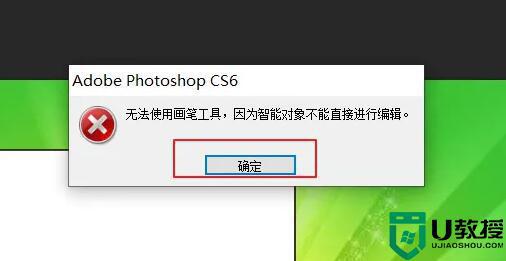
上述就是关于ps里面图片缩小之后很模糊处理方法了,碰到同样情况的朋友们赶紧参照小编的方法来处理吧,希望能够对大家有所帮助。